- Cómo cambiar la pantalla de color de 16 bits a color de 32 bits
- Reinstalar driver o controlador de tarjeta gráfica en Windows 10
- Cómo cambiar tarjetas gráficas duales a tarjetas gráficas independientes
- Cómo actualizar el controlador de la tarjeta gráfica
- Cómo desactivar el firewall
- Desactivar Hyper-V
- Cómo instalar DirectX 11
- Requisitos de configuración de la computadora de la versión de Win de MuMu APP Player
- MuMu deja de responder mientras se carga o se congela al 40%
- MuMu deja de responder mientras se carga o se congela al 60%
- MuMu deja de responder mientras se carga al 100%
- MuMu deja de responder mientras se carga o se congela al 10%
- MuMu deja de responder mientras se carga o se congela al 30%
- MuMu deja de responder mientras se carga o se congela al 45%
- MuMu deja de responder mientras se carga o se congela al 99% o aparece «causa desconocida»
- Recurrencia del programa no responde
- El escritorio se convierte en diferentes tamaños después de iniciar el emulador y no funciona correctamente
- El escritorio del emulador tiene una pantalla anormal e íconos diagonales
- Manera de resolver la especificación de gráficos demasiado baja para dx 11.0 o OpenGL 4.3
- Aparece una pantalla azul después de iniciar el emulador
- Aviso repetido de «el programa no responde»
- Cómo activar VT
- Cómo habilitar VT en PC de HP
- Cómo habilitar VT en PC de Lenovo
- Cómo habilitar VT en PC de Acer
- Cómo habilitar VT en PC de Gigabyte
- Cómo habilitar VT en PC de Toshiba
- Cómo habilitar VT en PC de Micro Star (MSI)
- Cómo habilitar VT en PC de Dell
- Cómo habilitar VT en PC de ASRock
- ¿Cómo habilitar VT en PC de ASUS?
- Cómo mostrar y ocultar botones
- Cómo configurar la rotación de la cámara
- Cómo hacer zoom en el mapa en el emulador
- Cómo importar y exportar esquemas de teclado en el emulador
- Configuración de teclas: cómo configurar el clic, el doble clic, las teclas de dirección, la tecla de estrella, la tecla de atacar/disparar, etc.
[Catálogo]
I. Descargar juegos/aplicaciones a través de Google Play Store
II. Si no se puede encontrar el juego/la aplicación requerido en App Center, se puede instalar el archivo Apk
III. ¿Qué pasa si falló la instalación?
- Instalación falló
- Esta versión no es compatible con el emulador
Descargar juegos/aplicaciones a través de Google Play Store
Haga clic en App Center - Cuadro de búsqueda - Inicie sesión en la cuenta de Google - Busque el nombre de juego/aplicación en el cuadro de búsqueda y pulse la tecla Enter - descargue e instale su juego/aplicación requerido.
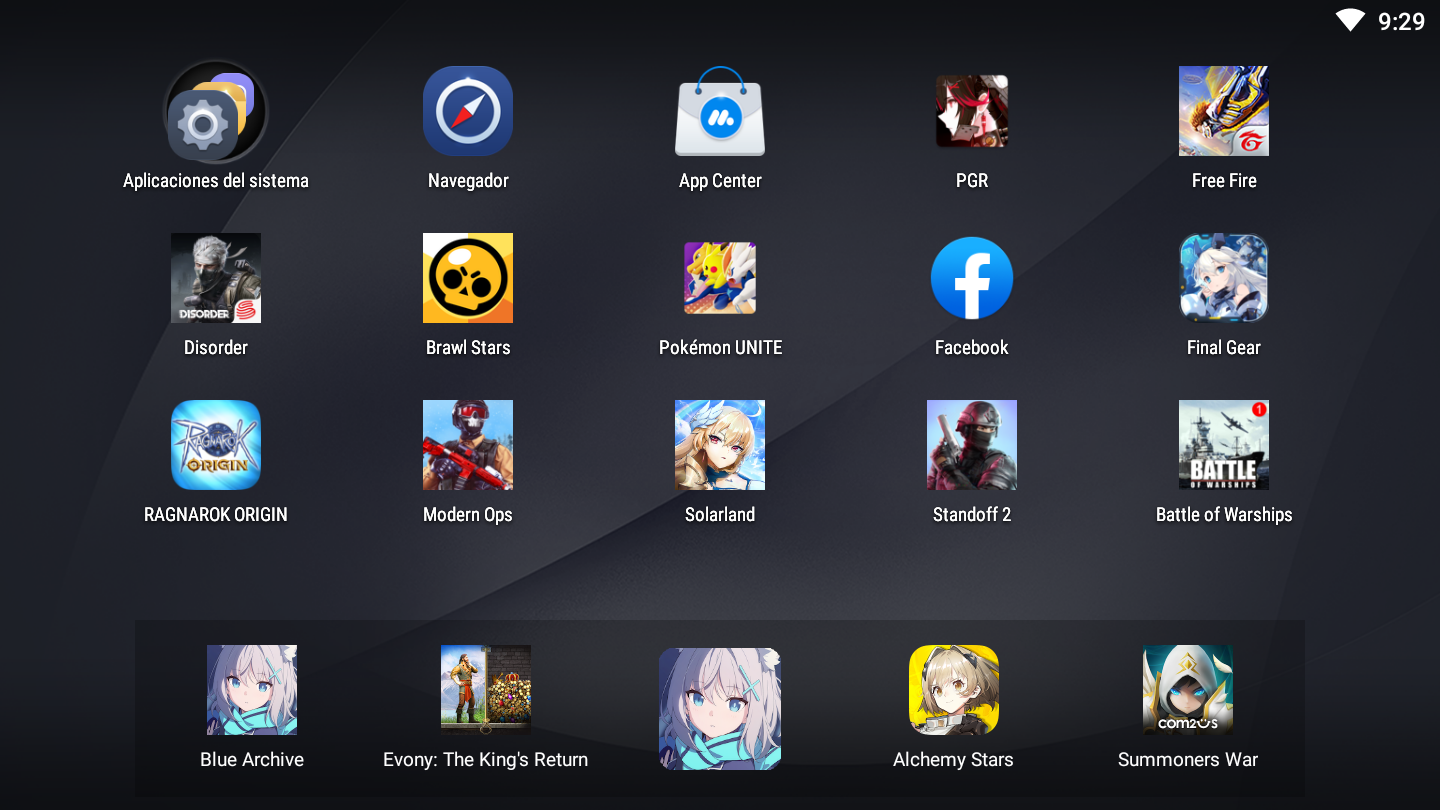
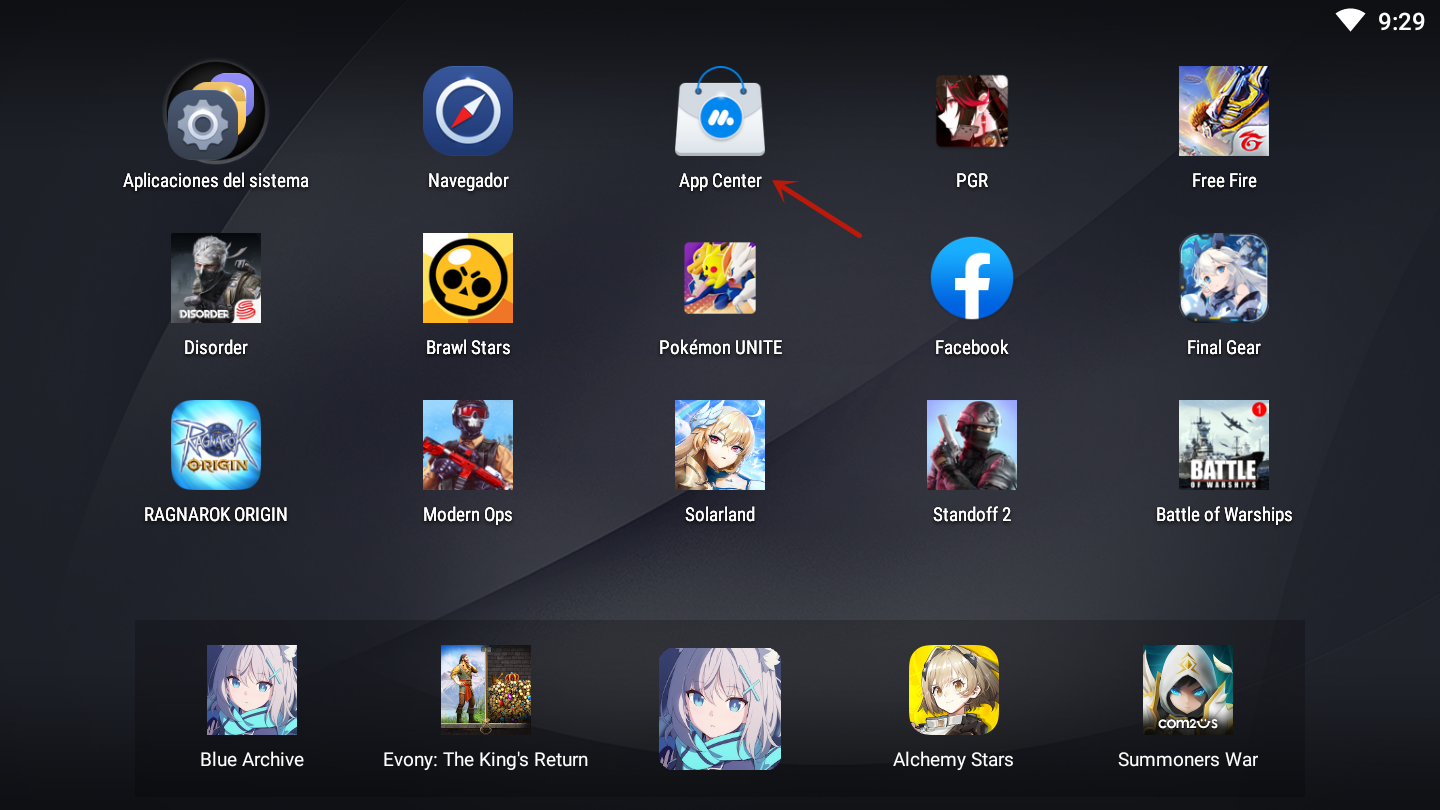
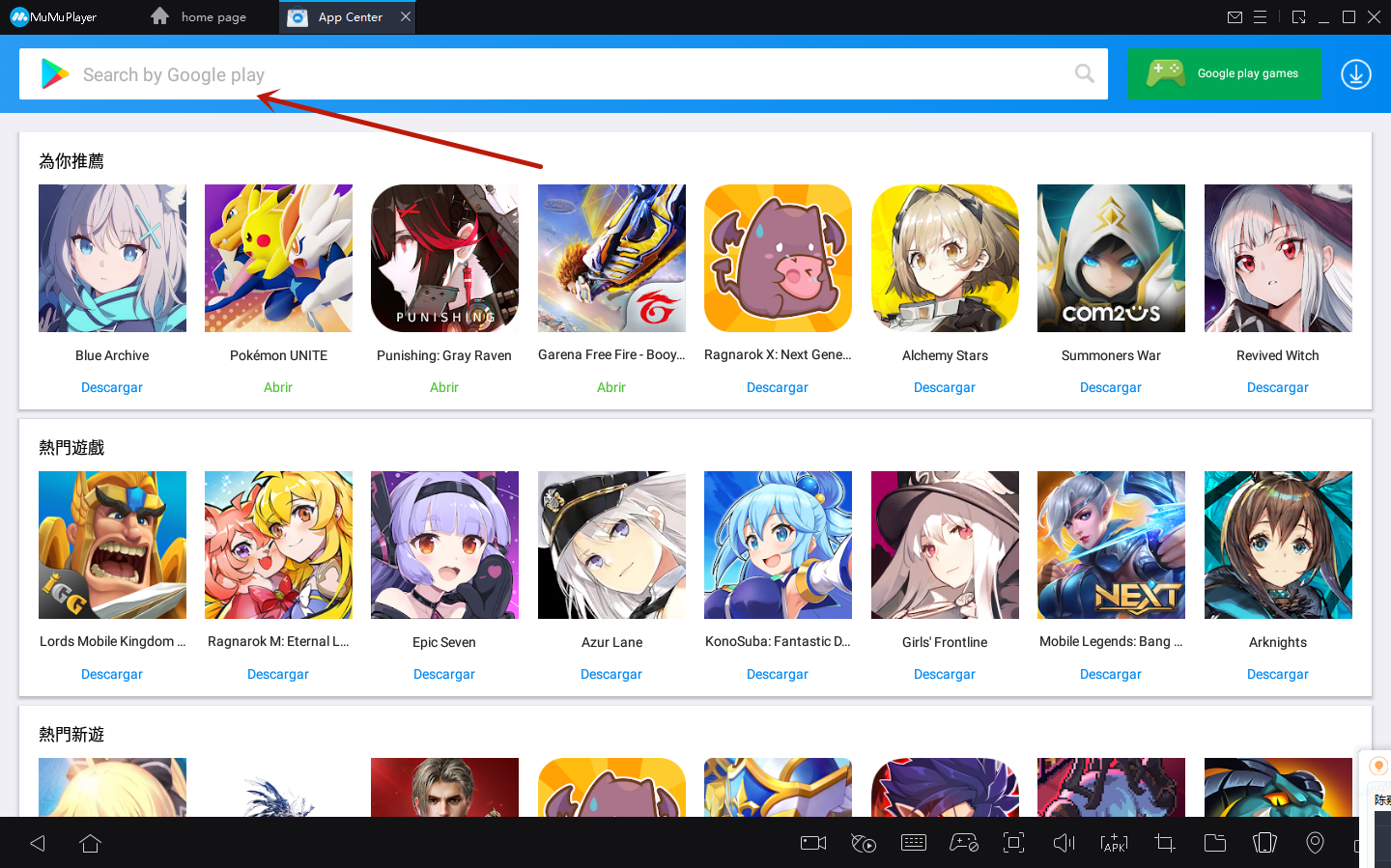
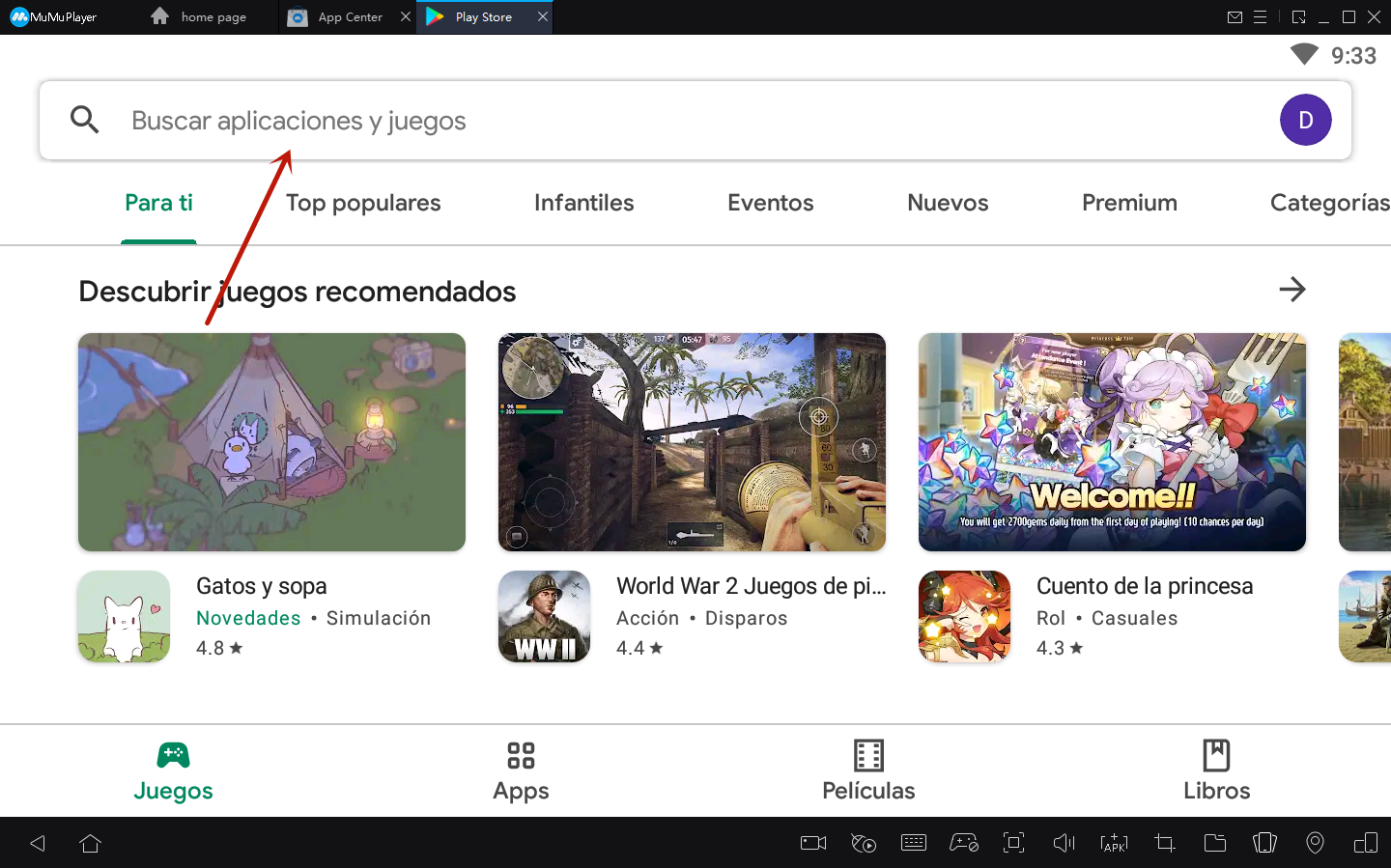
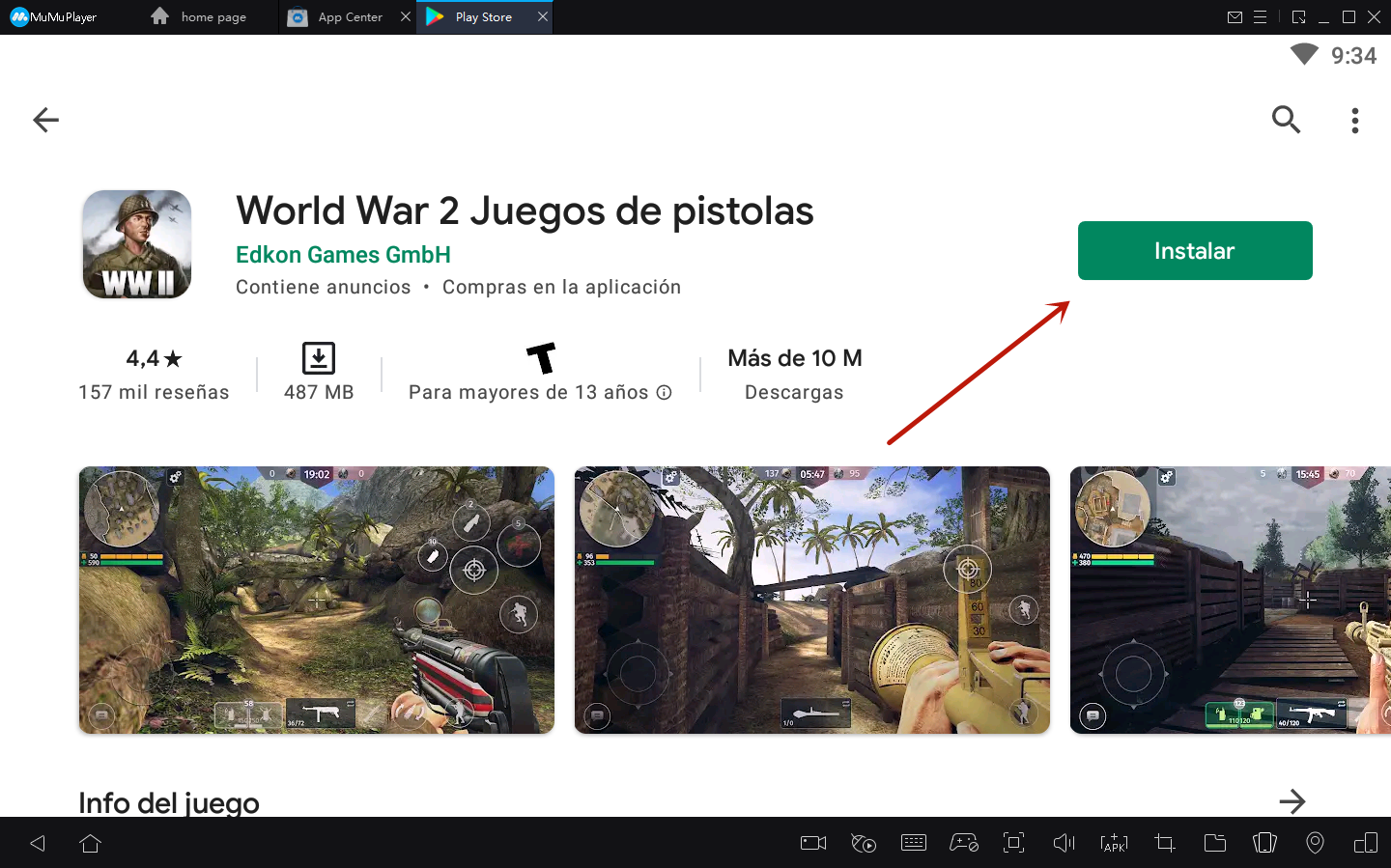
Si no se puede encontrar el juego/la aplicación requerido en App Center, se puede instalar el archivo Apk
Si no puede encontrar el juego/la aplicación que desea instalar en App Center, puede descargar el archivo Apk del juego/la aplicación a través del navegador de computadora. Abra "Instalar archivo Apk" de MuMu Player para realizar la instalación.
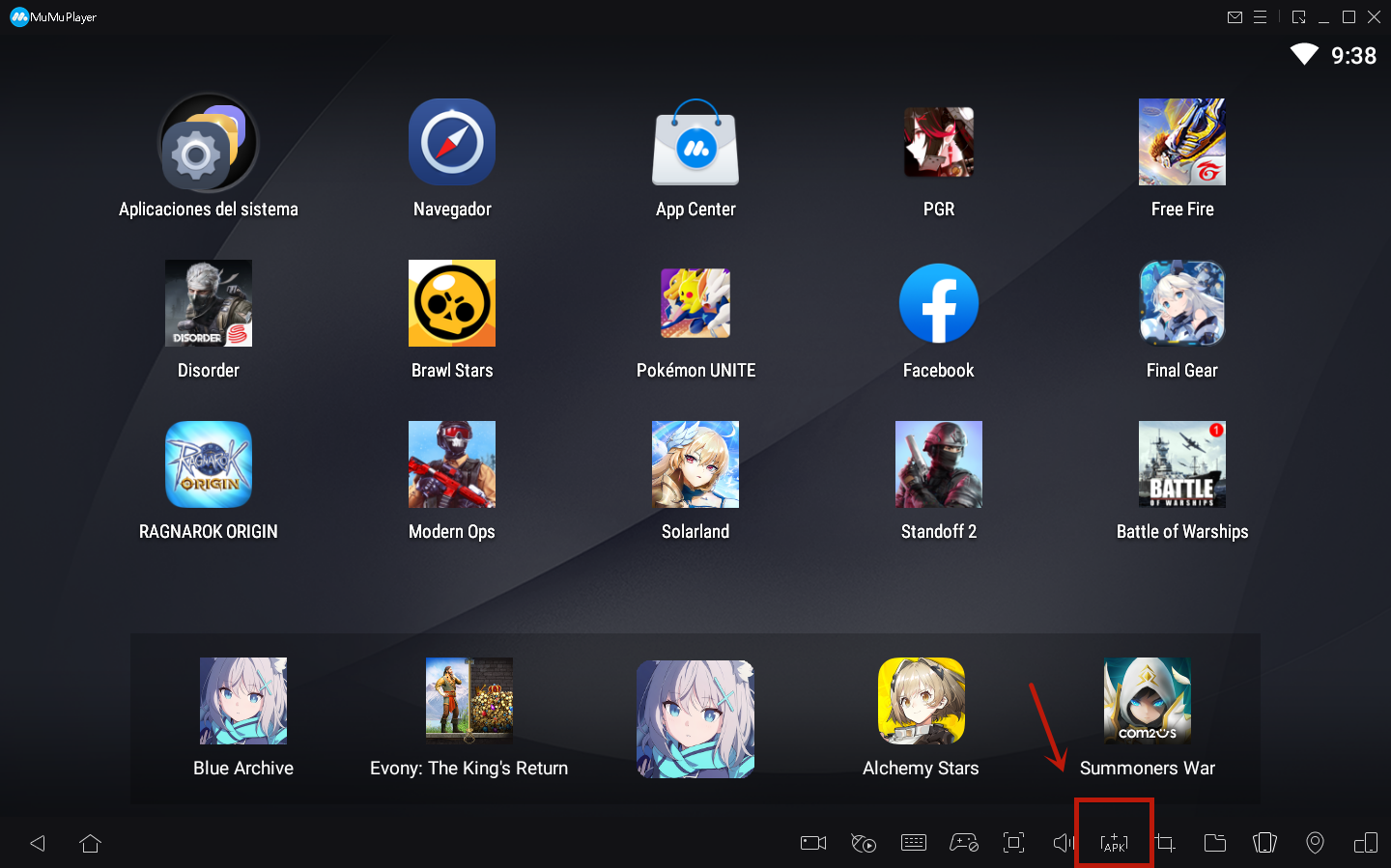
Si no sabe dónde se puede descargar Apk, puede consultar a los siguientes métodos.
Métodos para descargar Apk de juegos/aplicaciones
1. Busque juegos/aplicaciones a través del navegador Google de la computadora y los descargue desde sus páginas web oficiales
2. Descargue a través de diversos sitios de descarga
apkpure:https://m.apkpure.com/
TapTap:https://www.taptap.io/
QooApp: https://apps.qoo-app.com/
¿Qué pasa si falló la instalación?
Pueden ocurrirse los siguientes casos durante la instalación:
Caso 1: Aparece un mensaje de "Instalación falló" cuando se instala un juego/una aplicación desde Google Play Store o mediante la instalación de APK. Esto se debe a que el juego/la aplicación necesita Androidx64, pero su emulador es para Androidx86. Haga clic para descargar MuMu Player para Androidx64.
Nota: El mensaje de "Instalación falló" aparece en la esquina inferior derecha de la pantalla o aparece junto al icono en la página de inicio
Caso 2: Aparece un mensaje de "Instalación falló" cuando se instala un juego/la aplicación a través de una aplicación de terceros o un navegador, o aparece un mensaje de "Esta versión no es compatible con el emulador" durante la instalación a través de Google Play Store.
La causa es que el juego/la aplicación requiere una versión de Android superior (7.0 o superior), pero MuMu solo admite la versión de Android 6.0 ahora. Actualizaremos el sistema lo antes posible, ¡gracias por su apoyo!
Consultar el servicio al cliente en línea a través de Messenger para obtener más ayuda

